Co je třeba vědět
- V prohlížeči: Přihlaste se k AOL a klikněte na tvé jméno. Vybrat Zabezpečení účtu > Změnit heslo. Zadejte nové heslo a potvrďte ho.
- V iOS nejprve otevřete svůj účet: V aplikaci AOL vyberte Nastavení Ozubené kolo > Řídicí panel ochrany osobních údajů > Váš účet. Klepněte na Váš účet.
- V iOS změňte heslo: Od Váš účet, Vybrat Upravit informace o účtu > Třířádkové menu > Zabezpečení účtu > Změnit heslo.
Tento článek vysvětluje, jak změnit heslo AOL Mail pomocí prohlížeče nebo mobilního zařízení iOS. Obsahuje tipy pro výběr nového hesla.
Změňte své heslo pro poštu AOL ve webovém prohlížeči
Změňte své heslo AOL Mail, pokud máte podezření, že byl váš účet napaden, chcete změnit heslo na něco silnějšího a obtížněji odvoditelného, nebo chcete, aby vaše heslo AOL bylo něco, na co si snadno pamatujete. Když je čas na změnu aktuálního hesla, proveďte změnu na obrazovce s informacemi o účtu AOL. Chcete-li změnit heslo pro svůj účet AOL Mail pomocí webového prohlížeče v počítači, postupujte takto:
-
Kliknutím na své jméno (umístěné v pravém horním rohu obrazovky) otevřete obrazovku s informacemi o účtu.
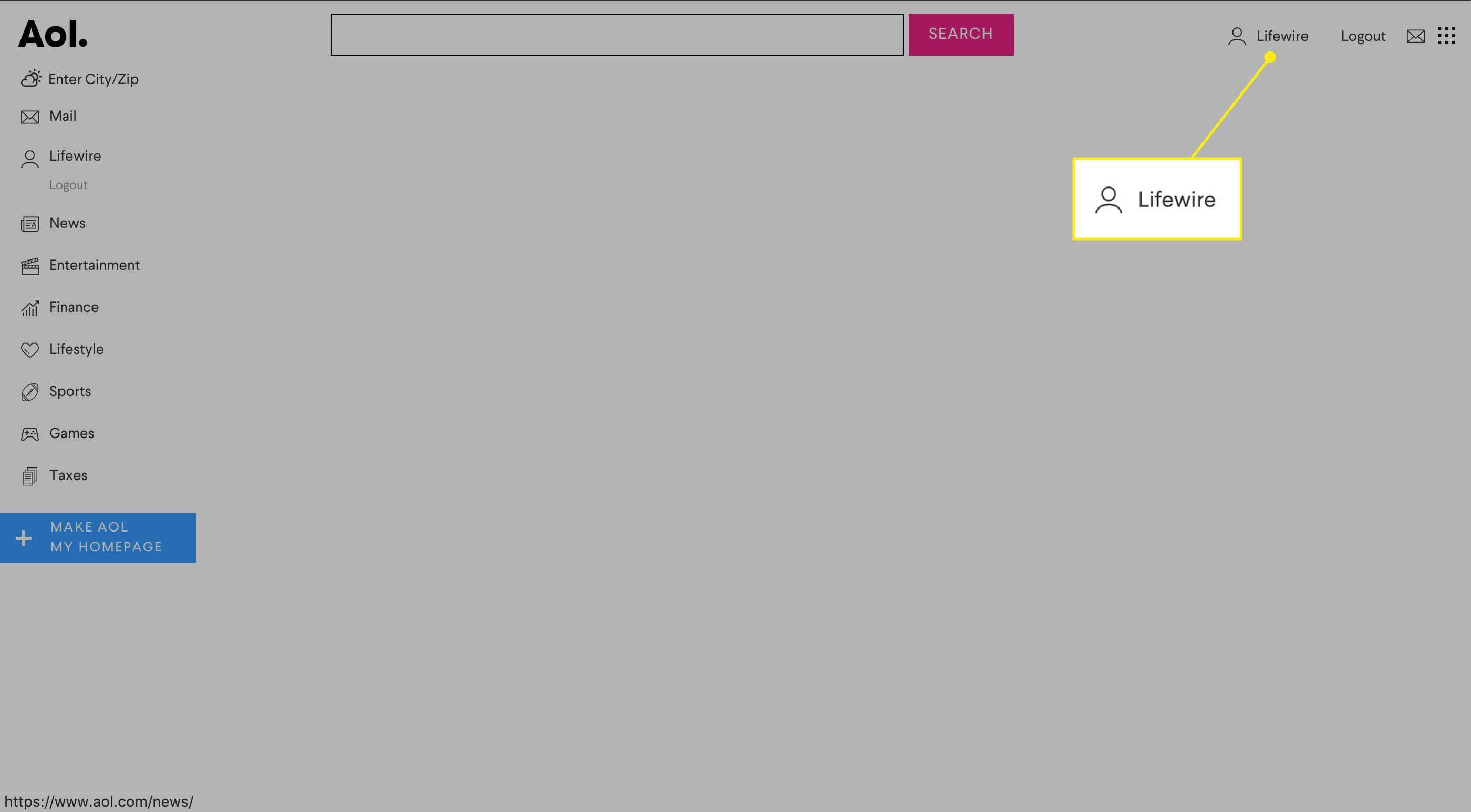
-
Přejděte na levý panel a vyberte Zabezpečení účtu.
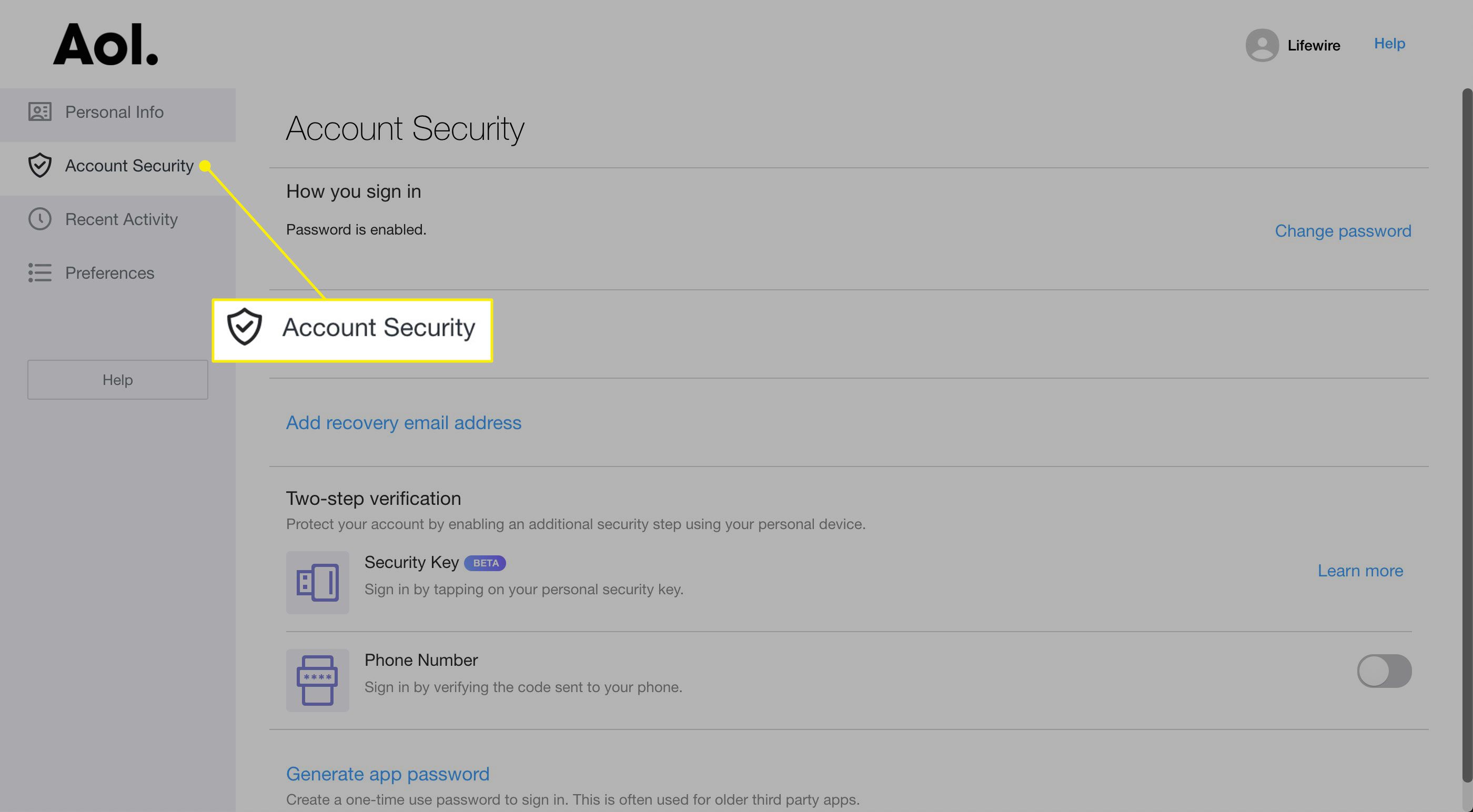
-
Přejít na Jak se přihlašujete sekci a vyberte Změnit heslo.
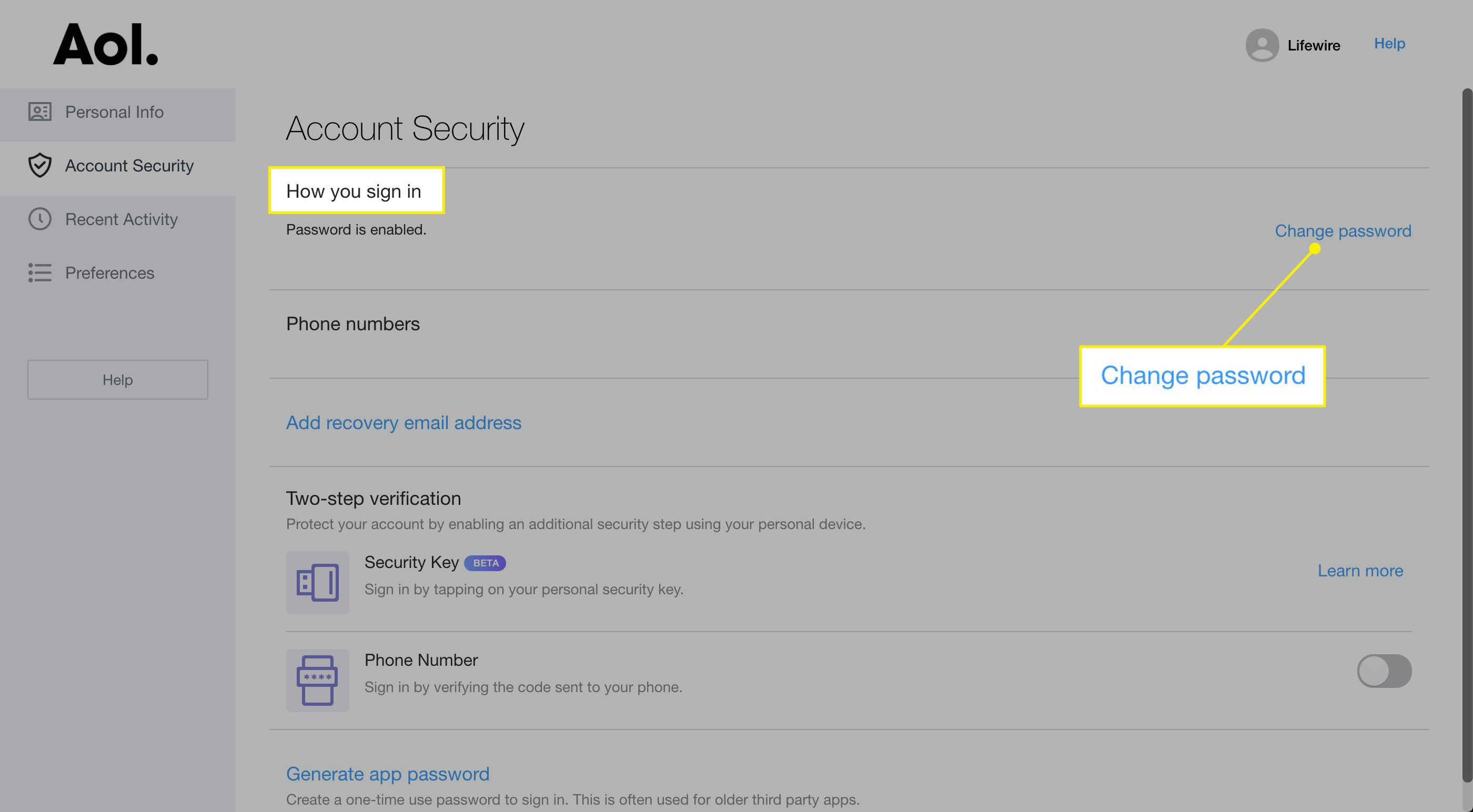
-
Znovu se přihlaste a proveďte test, abyste dokázali, že nejste robot.
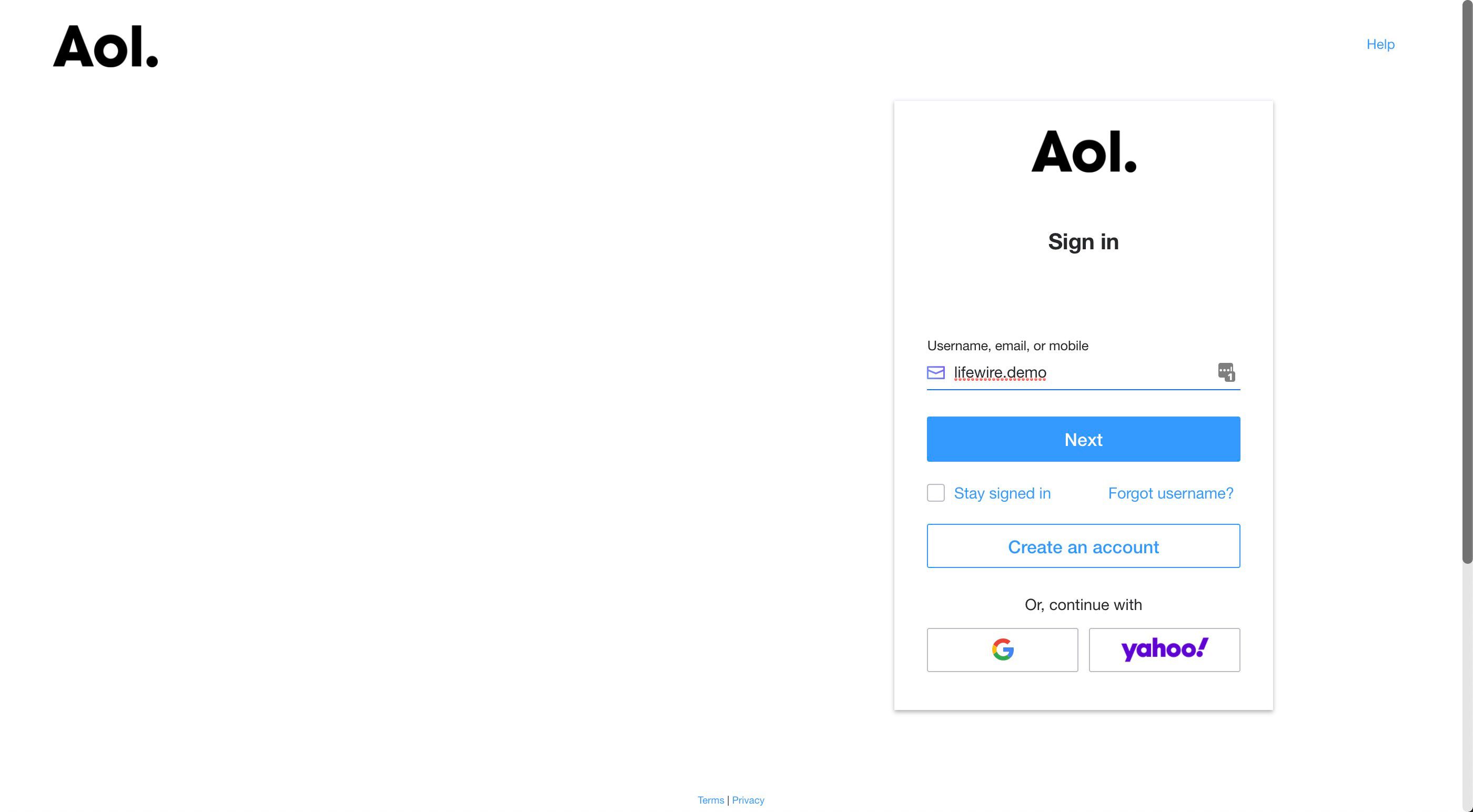
-
Zadejte nové heslo do Nové heslo pole. Jakmile zadáte nové heslo, AOL jej vyhodnotí na sílu. Klepněte na Pokračovat zachránit. Vyberte si heslo, které je obtížné uhodnout a které si snadno zapamatujete.
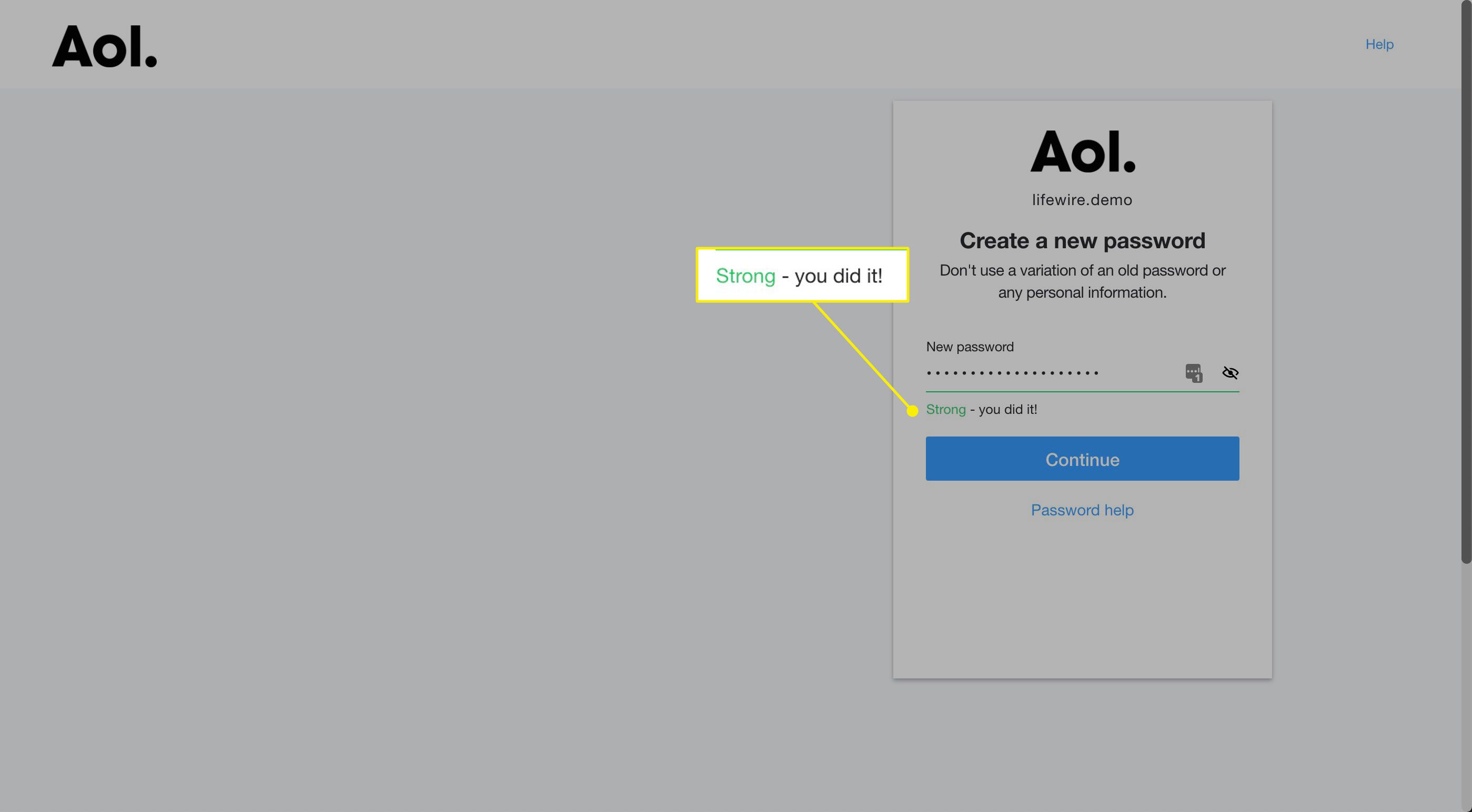
-
Klepněte na Pokračovat na obrazovce úspěchu.
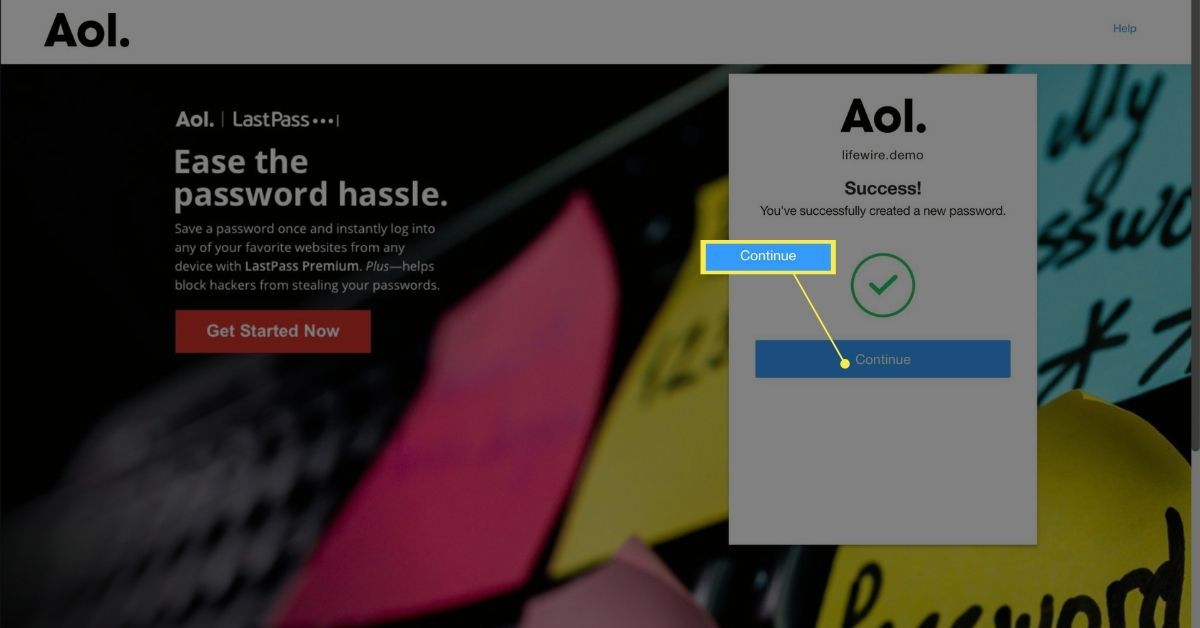
-
Pokud heslo vypadá dobře, je změna provedena okamžitě. Máte šanci přidat sekundární e-mailovou adresu nebo telefonní číslo pro obnovení, což je doporučeno, ale není požadováno.
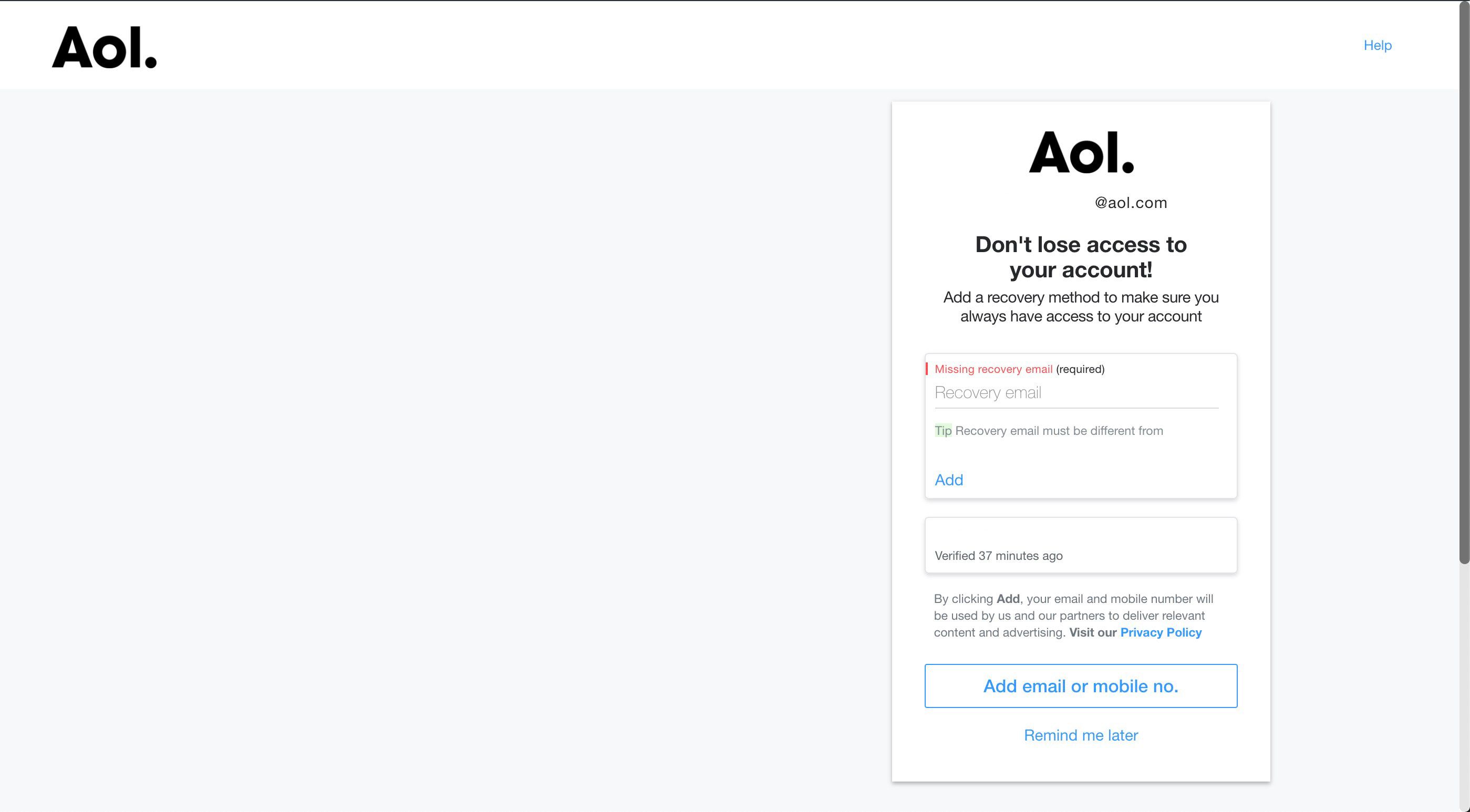
Změňte své heslo pro poštu AOL v systému iOS
Pokud používáte aplikaci AOL k přístupu k poště AOL na iPhonu, iPodu touch nebo iPadu, změňte si heslo v aplikaci.
-
Když je aplikace otevřená ve vaší poště, vyberte tlačítko nabídky v levém horním rohu.
-
Vybrat Nastavení a soukromí.
-
Vybrat Spravovat účty Nahoře.
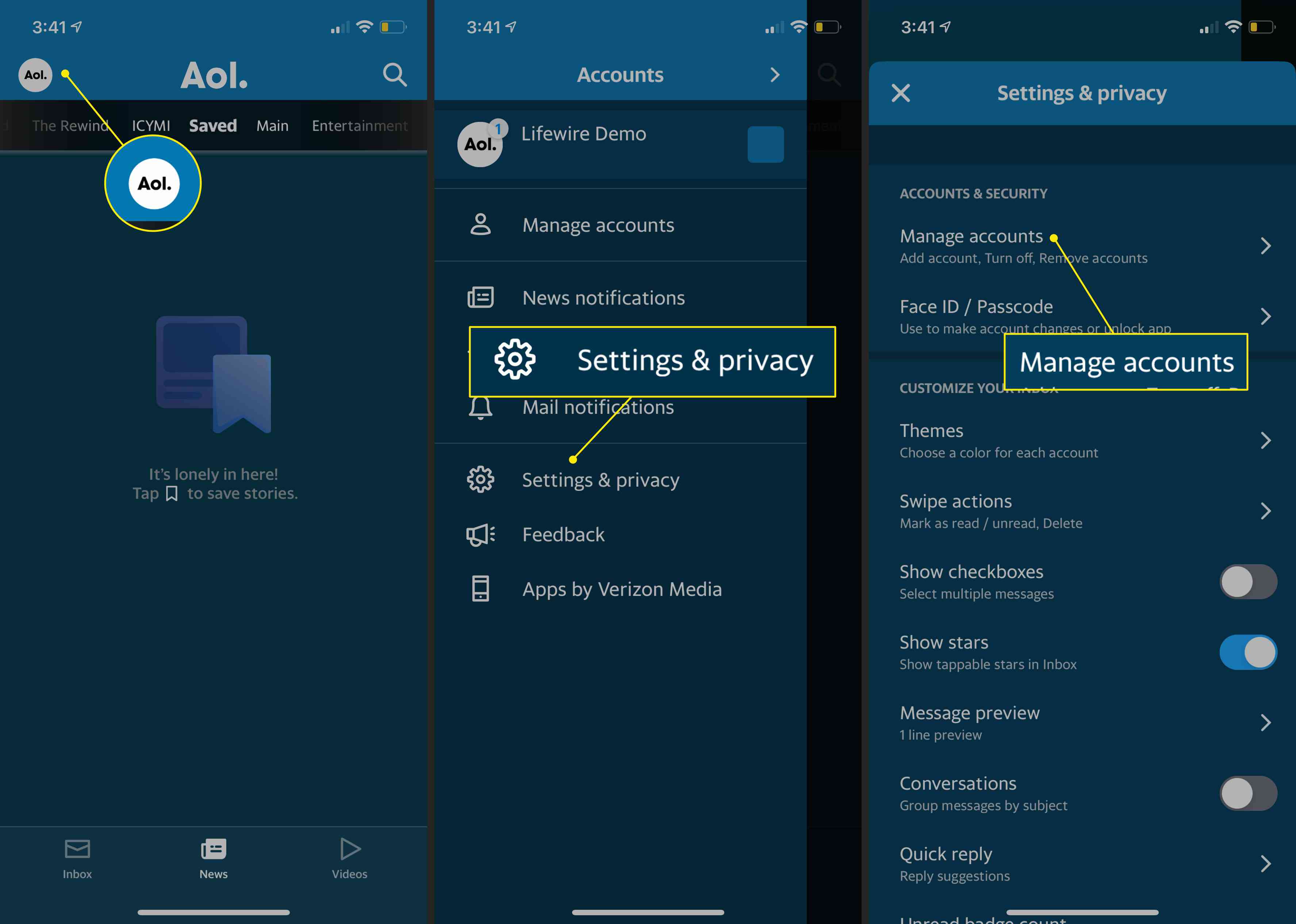
-
Klepněte na Informace o účtu vedle účtu, pro který chcete změnit heslo.
-
Vybrat Bezpečnostní nastavení. Možná budete muset zadat heslo telefonu nebo se jinak autentizovat, abyste mohli pokračovat.
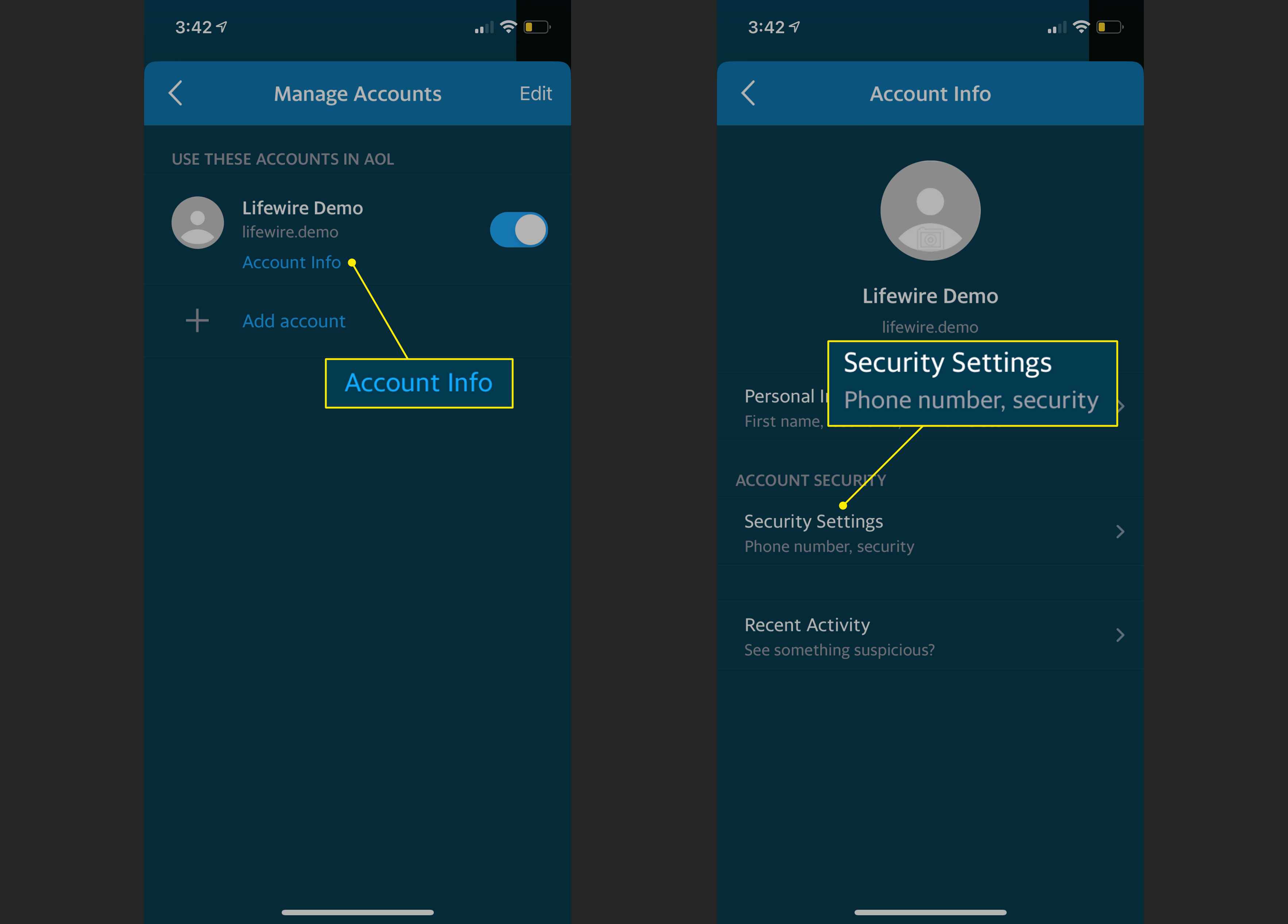
-
Vybrat Změnit heslo.
-
Zadejte nové heslo a potom klepněte na Pokračovat.
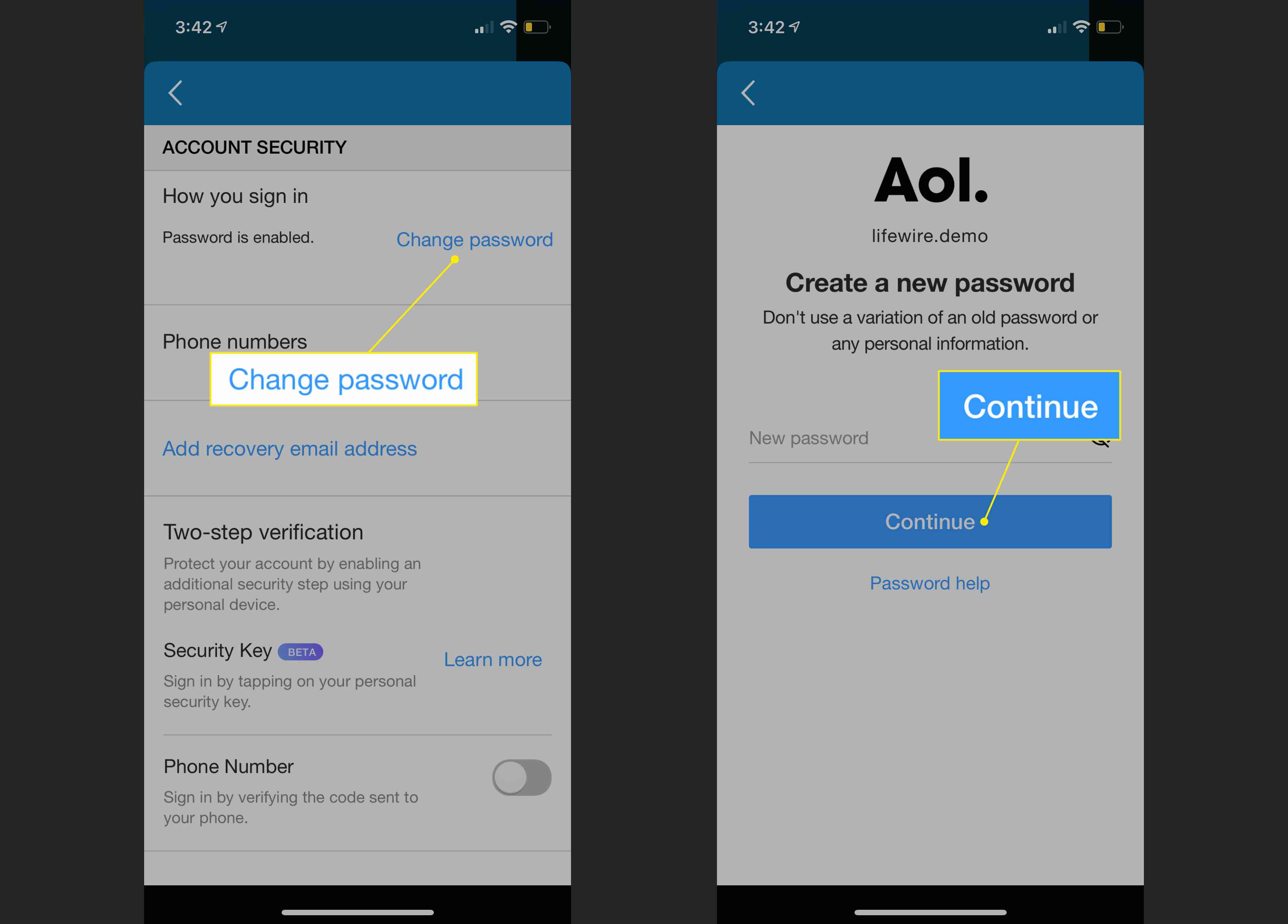
Tipy pro výběr a použití nového hesla
Dlouhá hesla jsou těžší prolomitelná než krátká hesla a je těžší si je zapamatovat. Zde je několik tipů:
- Použijte krátkou úplnou větu, kterou si pamatujete, a vynechejte mezery mezi slovy.
- Použijte první písmeno každého slova delší věty.
- Použijte dvě nebo více čísel nebo speciální znaky. Přidejte je na začátek nebo konec věty nebo fráze nebo doprostřed, pokud si pamatujete jejich umístění.
- Udržujte to relativně jednoduché. Pokud si budete muset zapsat heslo, přijdete o spoustu zabezpečení.
- Pravidelně si měňte heslo. Osvědčeným postupem je každé tři nebo šest měsíců.
- AOL vyžaduje v hesle alespoň osm písmen a doporučuje používat speciální znaky, například! @ #%, Ale nevyžaduje je.
I když používáte silná hesla a pravidelně je měníte, nechrání vás před keyloggery v počítači ani lidmi, kteří vám při zadávání hesla pokukují přes rameno. Přidejte dvoufázové ověření, pravidelně spusťte antivirový software a při přístupu k poště ve veřejném nastavení mějte na paměti své okolí.